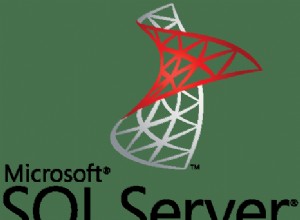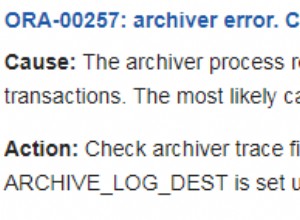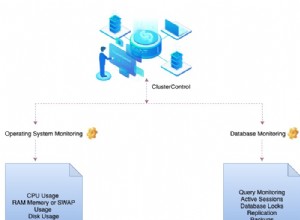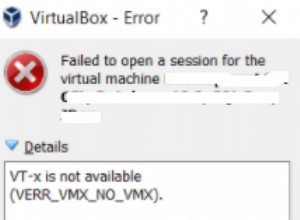phpMyAdmin est une application de gestion de bases de données MySQL. Avec lui, vous pouvez créer, modifier, supprimer, supprimer, importer et exporter des tables de base de données MySQL. Vous pouvez également exécuter des requêtes MySQL, optimiser, réparer et vérifier les tables, modifier le classement.
REMARQUE : Assurez-vous que la base de données que vous souhaitez gérer est déjà créée dans le menu Bases de données MySQL.
Le phpMyAdmin menu situé dans cPanel>> Bases de données section.
pour le thème cPanel paper_lantern :
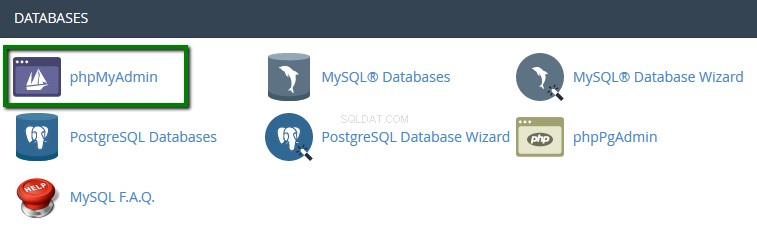
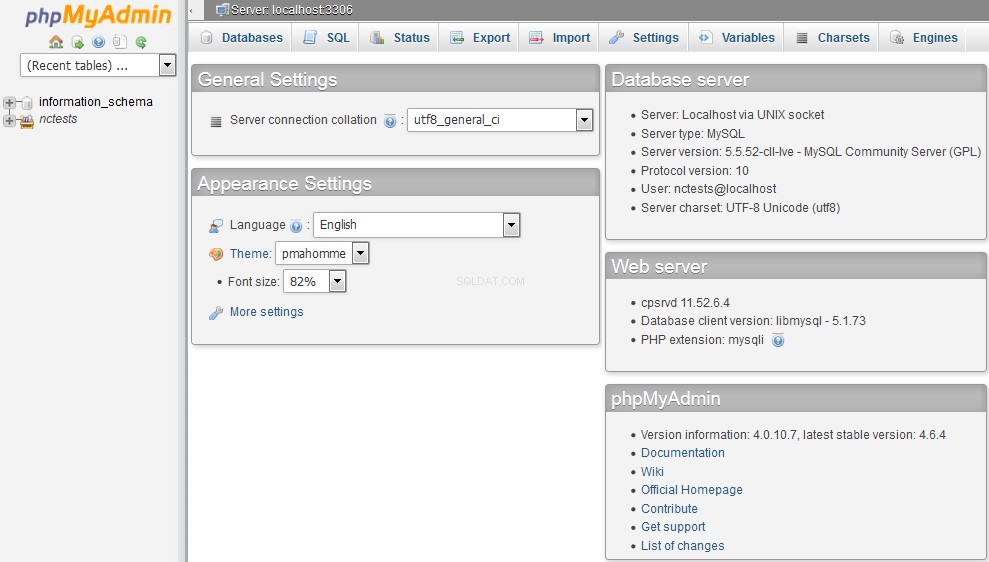
pour le thème cPanel x3 :
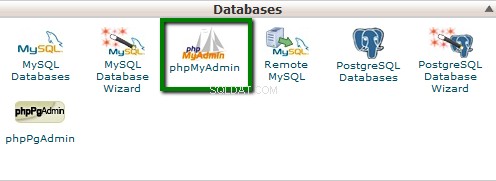
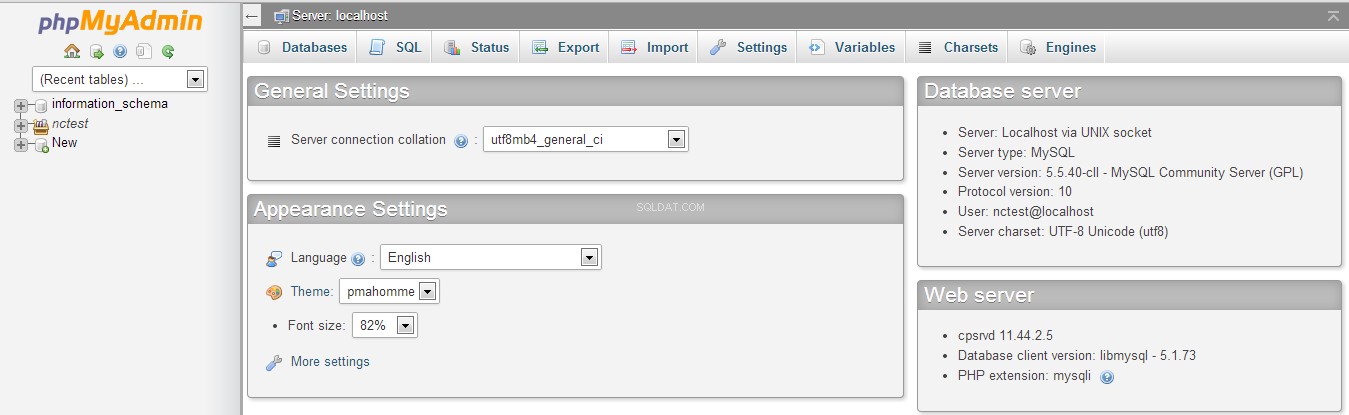
Pour un accès rapide à phpMyAdmin , vous pouvez utiliser nos raccourcis cPanel dans le compte Namecheap.
Regardons les onglets les plus utilisés.
Bases de données
L'onglet Bases de données répertorie toutes les bases de données qui peuvent être gérées via l'utilisateur cPanel.
Si vous activez les statistiques pour les bases de données, vous verrez un tableau avec les classements utilisés, le nombre de les tables et les lignes, la taille des données et des index, la taille totale et la surcharge.
SQL
Dans cet onglet, vous pouvez exécuter des requêtes SQL soit en entrant le code complet de la requête SQL, soit en définissant manuellement les paramètres de la requête.
Gardez à l'esprit que cet onglet est contextuel, ce qui signifie que selon ce que vous regardez, la cible de vos requêtes SQL peut être différente, par exemple, si vous êtes sur la page d'accueil de phpMyAdmin et que vous faites Si aucune base de données n'est sélectionnée, si vous cliquez sur l'onglet SQL, toutes les requêtes que vous exécutez s'appliqueront au serveur global (ou au compte d'hébergement si vous êtes sur un hébergement mutualisé).
Exporter
L'onglet Exporter vous permet d'exporter le contenu des tables de la base de données dans différents formats - CSV, SQL, PDF, Microsoft Excel, Microsoft Word, XML, etc. Vous pouvez sélectionner toutes les tables de la base de données ou choisir des ceux.
Cet onglet est également contextuel - vous pouvez exporter toutes les bases de données ou une seule base de données/table.
Importer
L'onglet Importer vous permet d'importer vos tables de base de données à partir d'un fichier enregistré sur votre ordinateur local.
REMARQUE : Vous ne pouvez importer que les bases de données inférieures à 1 Go. Si la sauvegarde de votre base de données est plus importante, vous devrez l'importer via SSH.
Gestion de la base de données
Accéder aux Bases de données et cliquez sur la base de données que vous souhaitez gérer :
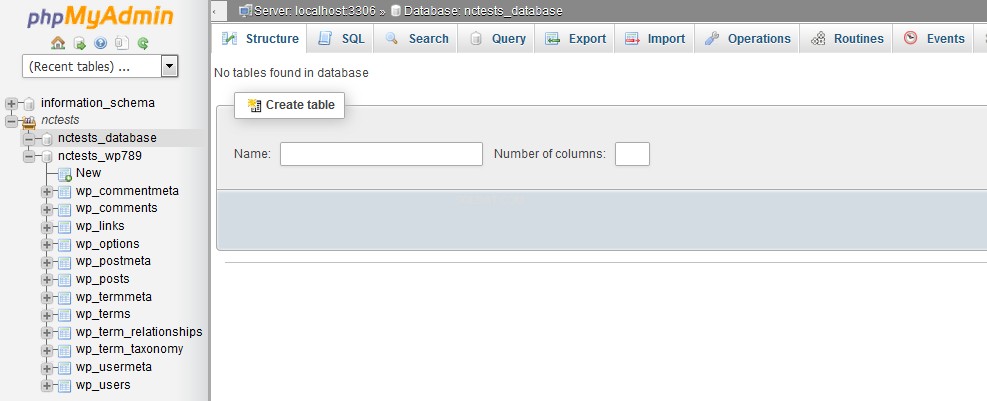
Ensuite, créez une table :
1. Saisissez le nom de votre table dans le champ Nom
2. Saisissez le nombre de colonnes dans le champ Nombre de colonnes
3. Cliquez sur Aller pour passer à l'écran suivant
4. Définissez la ou les colonnes en fournissant les informations suivantes :
4.1. Nom
4.2. Sélectionnez le Type de données pour la colonne. Certains types courants incluent :
- INT =Entier (un nombre sans point décimal)
- CHAR =Caractères (texte jusqu'à une longueur spécifique)
- VARCHAR =Caractères de longueur variable (n'a pas de largeur fixe)
- TEXT =pour contenir de grandes quantités de texte
- DATE =uniquement pour les dates
- DATETIME =uniquement pour un format de date et d'heure.
4.4. Les autres champs sont facultatifs.
5. Cliquez sur Enregistrer une fois que vous avez terminé.
Les actions possibles que vous pouvez effectuer sur une table choisie sont :parcourir, structurer, rechercher, insérer, vider et supprimer :
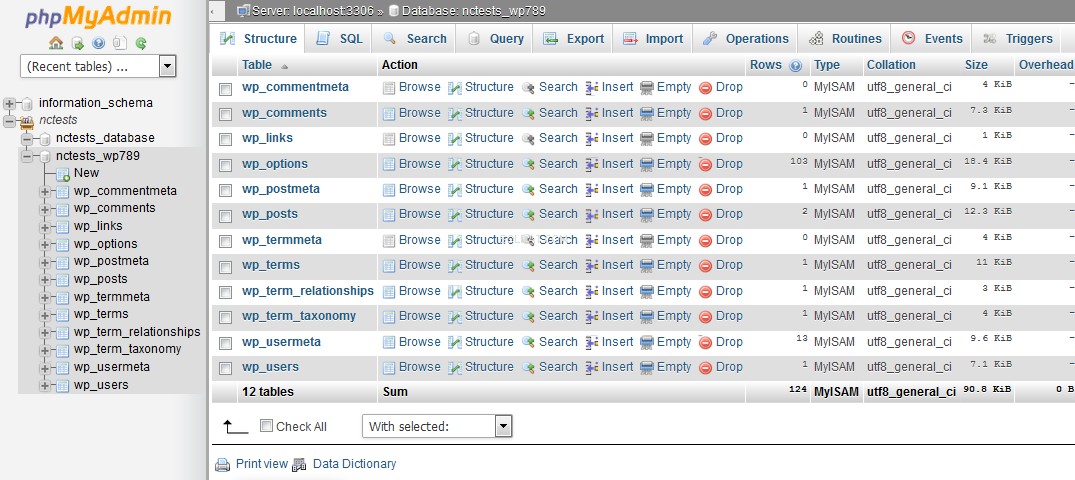
Parcourir
Seules les tables avec des enregistrements existants peuvent être parcourues. Une fois que vous avez cliqué sur l'icône Parcourir, une nouvelle fenêtre avec la liste des enregistrements s'ouvrira. Vous pouvez modifier l'enregistrement choisi en cliquant sur l'icône Stylo. Vous verrez alors la structure des enregistrements et pourrez modifier les valeurs des enregistrements.
Structure
L'écran Structure vous montre la structure des tables de la base de données. Il vous montre les noms des champs, leurs types, classements, attributs, informations supplémentaires, les valeurs par défaut et si les valeurs des champs peuvent être NULL.
Rechercher
Grâce à l'action Rechercher, vous pouvez générer une requête de recherche pour la table choisie. Vous pouvez soit écrire la clause WHERE, soit utiliser la fonctionnalité "requête par exemple". Vous devez cliquer sur Aller bouton pour exécuter la requête.
Insérer
Utilisation de l'insert vous pouvez insérer des enregistrements dans votre table de base de données. Une fois que vous avez renseigné les valeurs correspondantes, cliquez sur Go bouton et le nouvel enregistrement sera inséré.
Vide
Le vide L'action vous permet de vider votre table de base de données, en supprimant les données et en gardant la table vide.
Drop
À travers le Drop action, vous pouvez supprimer toute la table et tous les enregistrements qui y sont stockés.
C'est tout !
Besoin d'aide ? Contactez notre service d'assistance